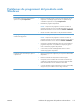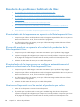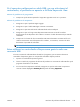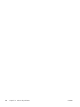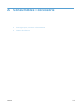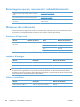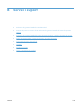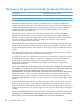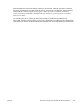HP LaserJet Pro 100 Color MFP M175 User Guide
Table Of Contents
- Informació bàsica del producte
- Menús del tauler de control
- Programari per al Windows
- Sistemes operatius compatibles amb Windows
- Controladors d'impressora admesos per al Windows
- Selecció del controlador de la impressora correcte per al Windows
- Canvi dels paràmetres de les tasques d'impressió
- Canvi dels paràmetres del controlador de la impressora per al Windows
- Eliminació de programari al Windows
- Utilitats compatibles per al Windows
- Programari per a altres sistemes operatius
- Utilitzar el producte amb el Mac
- Programari per a Mac
- Sistemes operatius compatibles amb Mac
- Controladors d'impressora compatibles amb Mac
- Instal·lació del programari als sistemes operatius Mac
- Eliminació del programari dels sistemes operatius Mac
- Prioritat de paràmetres d'impressió de Mac
- Canvi dels paràmetres del controlador de la impressora per Mac
- Programari per a ordinadors Mac
- Impressió amb Mac
- Cancel·lació d'una tasca d'impressió amb Mac
- Canvi de la mida i el tipus de paper amb ordinadors Mac
- Canvi de la mida dels documents o impressió amb una mida de paper personalitzada amb Mac
- Crear i utilitzar valors predefinits d'impressió amb Mac
- Imprimir una portada amb Mac
- Utilització de filigranes amb Mac
- Impressió de diverses pàgines en un full de paper amb Mac
- Impressió a les dues cares de la pàgina (impressió dúplex) amb Mac
- Establir les opcions de color amb Mac
- Utilització del menú Serveis amb Mac
- Escaneig en equips Mac
- Resolució de problemes en equips Mac
- Programari per a Mac
- Connexió del producte
- Sistemes operatius en xarxa compatibles (només models de xarxa)
- Utilitzeu HP Smart Install per connectar-vos a un ordinador, una xarxa amb cable o una xarxa sense c ...
- Connexió per USB mitjançant el CD-ROM de programari
- Connexió a una xarxa mitjançant el CD-ROM del programari (només models de xarxa)
- Protocols de xarxa compatibles
- Instal·lació del producte en una xarxa cablejada
- Instal·lació del producte en una xarxa sense cables
- Connexió del producte a una xarxa sense cables que utilitza WPS
- Connexió del producte a una xarxa sense cables mitjançant un cable USB
- Instal·lació del programari d’un producte sense cables que ja és a la xarxa
- Desconnexió de la xarxa sense cables
- Reducció d'interferències a una xarxa sense cables
- Configuració avançada de la funció sense cables
- Configuració del producte de xarxa
- Paper i suports d'impressió
- Cartutxos d'impressió i tambor d'imatges
- Característiques dels cartutxos d'impressió i el tambor d'imatges
- Vistes dels subministraments
- Gestió dels cartutxos d'impressió i del tambor d'imatges
- Resolució de problemes dels cartutxos d'impressió o el tambor d'imatges
- Tasques d'impressió
- Cancel·lació d'una tasca d'impressió
- Tasques bàsiques d'impressió amb el Windows
- Obrir el controlador de la impressora amb Windows
- Obtenció d'ajuda per a qualsevol opció d'impressió amb Windows
- Canvi del número de còpies per imprimir amb Windows
- Emmagatzematge dels paràmetres d'impressió personalitzats per tornar-los a utilitzar amb Windows
- Millora de la qualitat d'impressió amb Windows
- Impressió en ambdues cares de la pàgina (dúplex) amb Windows
- Impressió de diverses pàgines per full amb Windows
- Selecció de l’orientació de la pàgina amb Windows
- Definició de les opcions de color amb Windows
- Tasques d'impressió addicionals amb el Windows
- Imprimir text de color en negre amb Windows
- Impressió en formularis o capçaleres preimpresos
- Impressió amb paper especial, etiquetes o transparències
- Impressió de la primera o la darrera pàgina en paper diferent amb Windows
- Ajustament d'un document perquè s'adeqüi a la mida de la pàgina
- Afegir una filigrana a un document amb el Windows
- Crear un fullet amb Windows
- Color
- Còpia
- Utilització de les funcions de còpia
- Paràmetres de còpia
- Canvi de la qualitat de la còpia
- Comproveu que el vidre de l'escàner no estigui brut ni tacat
- Ajustament de la claror o la foscor de les còpies
- Definició dels paràmetres de còpia personalitzats
- Ajustament de la mida i el tipus de paper per realitzar còpies en paper especial
- Restauració dels paràmetres per defecte de fàbrica
- Còpia de fotos
- Còpia d'originals de diferents mides
- Còpia a les dues cares manualment (dúplex)
- Escàner
- Gestió i manteniment del producte
- Solució de problemes
- Autoajuda
- Llista de comprovació per solucionar problemes
- Pas 1: Assegureu-vos que el producte s'hagi configurat correctament
- Pas 2: Comproveu la connexió amb o sense cables (només en models amb connexió de xarxa).
- Pas 3: Comproveu si hi ha cap missatge d'error al tauler de control
- Pas 4: Comproveu el paper
- Pas 5: Comproveu el programari
- Pas 6: Comproveu la funcionalitat d'impressió
- Pas 7: Comproveu la funcionalitat de còpia
- Pas 8: Comproveu els consumibles
- Pas 9: Proveu d'enviar una tasca d'impressió des d'un ordinador.
- Factors que afecten el rendiment del producte
- Restabliment dels paràmetres de fàbrica
- Interpretació dels missatges del tauler de control
- L'alimentació del paper és incorrecta o es produeixen embussos de paper
- Millora de la qualitat d'impressió
- Ús del paràmetre de tipus de paper correcte al controlador de la impressora
- Ajustament de paràmetres de color al controlador de la impressora
- Ús de paper que compleixi les especificacions d'HP
- Impressió d'una pàgina de neteja
- Calibratge del producte per alinear els colors
- Ús del controlador d'impressora que s'adapti millor a les necessitats d'impressió
- El producte no imprimeix o imprimeix lentament
- Solucionar problemes de connectivitat
- Solució de problemes de connectivitat directa
- Solució de problemes de xarxa
- Mala connexió física
- L'ordinador utilitza una adreça IP de producte incorrecta per al producte
- L'ordinador no pot establir comunicació amb el producte
- El producte utilitza paràmetres incorrectes de velocitat d'enllaç i d'impressió a doble cara (dúplex ...
- Els programaris nous podrien provocar problemes de compatibilitat
- El vostre ordinador o estació de treball podria no haver-se configurat correctament
- El producte està desactivat o bé hi ha altres paràmetres de xarxa incorrectes
- Solució de problemes de xarxa sense cables
- Llista de comprovació de connectivitat sense cables
- El producte no imprimeix un cop finalitzada la configuració sense cables
- El producte no imprimeix i a l'ordinador hi ha instal·lat un tallafoc d'un altre proveïdor
- La connexió sense cables no funciona després que s'hagi mogut l'encaminador o el producte sense cabl ...
- No és possible la connexió de més ordinadors al producte sense cables
- El producte sense cables perd la comunicació quan es connecta a una xarxa VPN
- La xarxa no apareix a la llista de xarxes sense cables
- La xarxa sense cables no funciona
- Problemes de programari del producte amb Windows
- Resolució de problemes habituals de Mac
- El controlador de la impressora no apareix a la llista Impressió i fax.
- El nom del producte no apareix a la relació de productes de la llista Impressió i fax.
- El controlador de la impressora no configura automàticament el producte seleccionat a la llista Impr ...
- Una tasca d'impressió no s'ha enviat al producte que volíeu
- Si el connecteu mitjançant un cable USB, un cop seleccionat el controlador, el producte no apareix a ...
- Esteu utilitzant un controlador d'impressora genèric amb una connexió USB
- Consumibles i accessoris
- Servei i suport
- Declaració de garantia limitada de Hewlett-Packard
- Garantia de protecció Premium d'HP: Declaració de garantia limitada del cartutx d'impressió LaserJet
- Declaració de garantia limitada del tambor d'imatges d'HP per a tambors d'imatges de recanvi
- Dades emmagatzemades al cartutx d'impressió i al tambor d'imatges
- Contracte de llicència d'usuari final
- OpenSSL
- Assistència al client
- Tornar a empaquetar el producte
- Especificacions
- Informació regulatòria
- Normatives de la FCC
- Programa de responsabilitat mediambiental de productes
- Protecció del medi ambient
- Producció d'ozó
- Consum elèctric
- Utilització del paper
- Plàstics
- Subministraments per a la impressió LaserJet d'HP
- Instruccions de devolució i reciclatge
- Paper
- Restriccions del material
- Deposició d'equips per part dels usuaris a les llars privades de la Unió Europea
- Substàncies químiques
- Full de dades de seguretat del material (MSDS)
- Si voleu més informació
- Declaració de conformitat (models base)
- Declaració de conformitat (models sense fils)
- Declaració de seguretat
- Seguretat del làser
- Normativa del DOC per a Canadà
- Declaració de VCCI (Japó)
- Instruccions sobre el cable d’alimentació
- Declaració del cable elèctric (Japó)
- Declaració EMC (Corea)
- Declaració del làser per a Finlàndia
- Declaració de GS (Alemanya)
- Taula de substàncies (Xina)
- Declaració de restricció sobre les substàncies perilloses (Turquia)
- Declaracions addicionals per a productes sense fils
- Índex
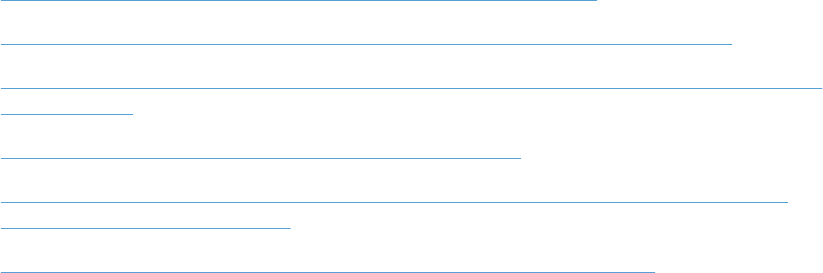
Resolució de problemes habituals de Mac
●
El controlador de la impressora no apareix a la llista Impressió i fax.
●
El nom del producte no apareix a la relació de productes de la llista Impressió i fax.
●
El controlador de la impressora no configura automàticament el producte seleccionat a la llista
Impressió i fax.
●
Una tasca d'impressió no s'ha enviat al producte que volíeu
●
Si el connecteu mitjançant un cable USB, un cop seleccionat el controlador, el producte no
apareix a la llista Impressió i fax.
●
Esteu utilitzant un controlador d'impressora genèric amb una connexió USB
El controlador de la impressora no apareix a la llista Impressió i fax.
1.
Comproveu que el fitxer .GZ del producte es trobi a la següent carpeta del disc dur: Library/Printers/
PPDs/Contents/Resources. Si cal, torneu a instal·lar el programari.
2.
Si el fitxer GZ es troba a la carpeta, pot ser que el fitxer PPD estigui malmès. Esborreu el fitxer i
torneu a instal·lar el programari.
El nom del producte no apareix a la relació de productes de la
llista Impressió i fax.
1.
Comproveu que els cables estiguin connectats correctament i que el producte s'hagi engegat.
2.
Imprimiu una pàgina de configuració per comprovar el nom del producte. Comproveu que el nom
de la pàgina de configuració coincideix amb el nom del producte a la llista Impressió i fax.
3.
Substituïu el cable USB o de xarxa per un cable d'alta qualitat.
El controlador de la impressora no configura automàticament el
producte seleccionat a la llista Impressió i fax.
1.
Comproveu que els cables estiguin connectats correctament i que el producte s'hagi engegat.
2.
Comproveu que el fitxer .GZ del producte es trobi a la següent carpeta del disc dur: Library/Printers/
PPDs/Contents/Resources. Si cal, torneu a instal·lar el programari.
3.
Si el fitxer GZ es troba a la carpeta, pot ser que el fitxer PPD estigui malmès. Esborreu el fitxer i
torneu a instal·lar el programari.
4.
Substituïu el cable USB o de xarxa per un cable d'alta qualitat.
Una tasca d'impressió no s'ha enviat al producte que volíeu
1.
Obriu la cua d'impressió i reinicieu la tasca d'impressió.
2.
És possible que un producte amb un nom igual o semblant hagi rebut la tasca d'impressió.
Imprimiu una pàgina de configuració per comprovar el nom del producte. Comproveu que el nom
de la pàgina de configuració coincideix amb el nom del producte a la llista Impressió i fax.
178 Capítol 13 Solució de problemes CAWW